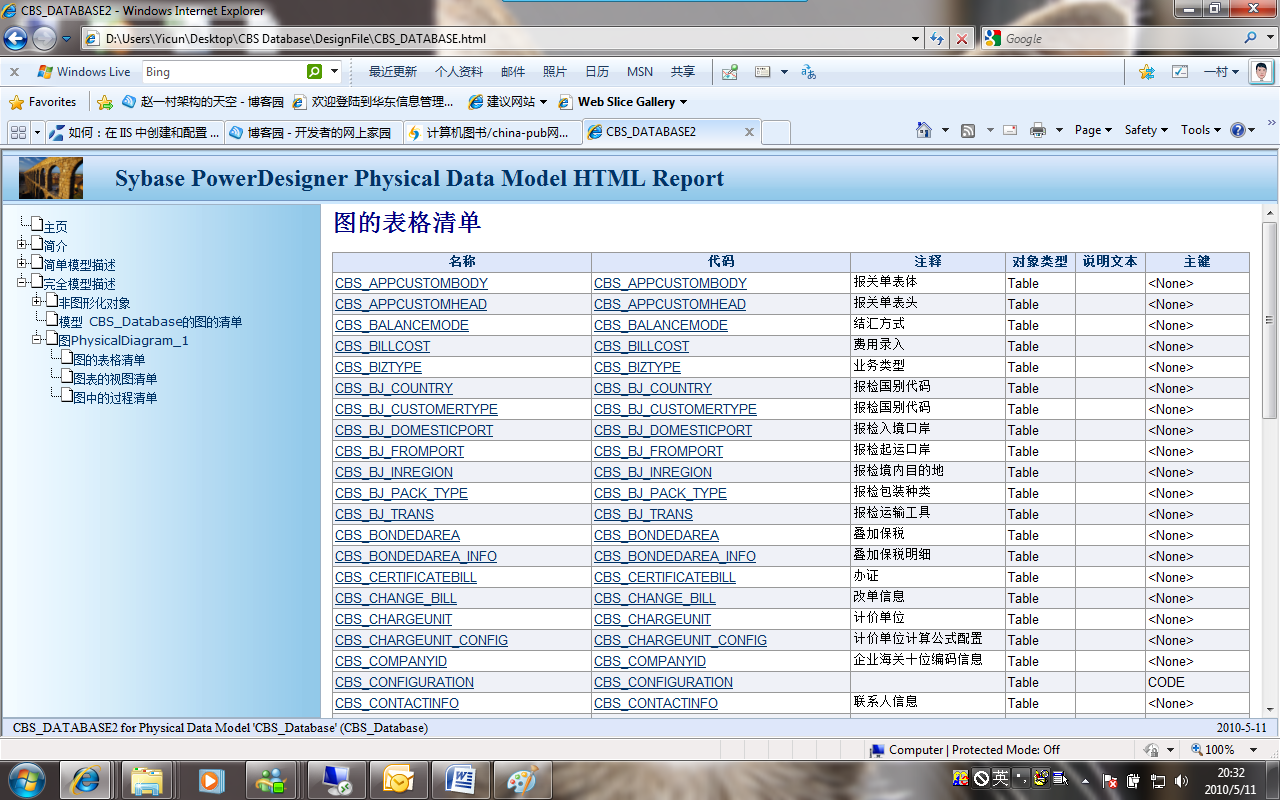PowerDesigner 工具生成数据库Report指导
1. 配置数据库连接数据源步骤略
2. 打开PowerDesigner 15.1
3. 新建Physical Model模型
4. 依次点击工具栏Report ->Report Wizard,弹出如下窗口,选择前边配置的数据源,表示,你要做的是哪一数据库的Report
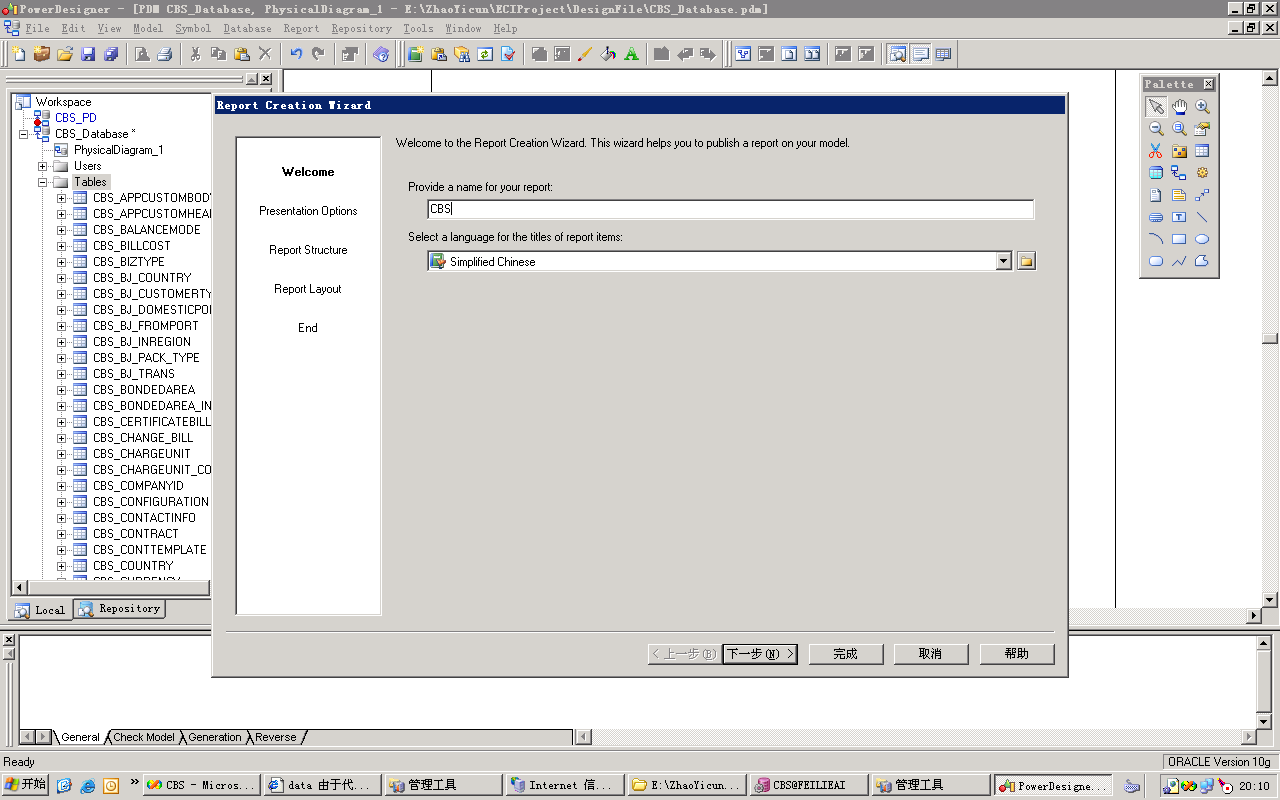
命名Report 名称和Language后点击下一步
5. 选择HTML Report格式后点击下一步,弹出如下窗口

根据自己需要选择Report 版式,点击下一步,弹出如下窗口
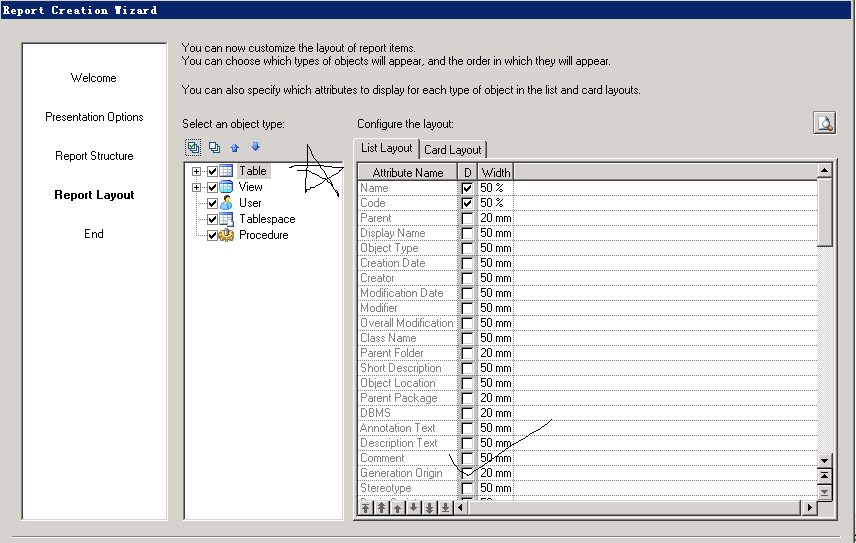
这一步设置很重要,你在Report中想要的信息都在这一步来做,如你要显示表名,备注,字段名,字段长度,字段备注等
6. 如上图所点击Table处,然后在右击的List Layout处勾选Table的name,code,command,这三项分别表示要地Report中显示表名,代码,的表的备注
7. 点击Table前面的 + 号,然后点击Column后,同上操作,在List Layout中分别勾选,code,name,object,type,Length,commant,分别表示要在Report中显示字段的代码,名称,类型,长度,字段备注
8. 做好这些步骤以后,点击下一步,直到生成Report
如下图所示